Nếu chúng tôi đang làm việc với chúng tôi Mac khi đang di chuyển, nhưng chúng tôi đang ở một nơi không có Wi-Fi và chúng tôi muốn kết nối với mạng, iPhone có thể cứu chúng ta khỏi hoàn cảnh. Đó là lý do tại sao trong bài đăng này, chúng tôi hướng dẫn bạn cách biến iPhone của mình thành bộ định tuyến Wi-Fi và kết nối với internet mọi lúc mọi nơi.
Nếu bạn có iPhone, bạn có bộ định tuyến Wi-Fi

Điều đầu tiên chúng ta cần để có thể sử dụng iPhone của mình như thể nó là một bộ định tuyến Wi-Fi để kết nối Internet với máy Mac là pin trên điện thoại. Chia sẻ kết nối với các thiết bị khác tiêu tốn nhiều tài nguyên pin. Đó là lý do tại sao, nếu chúng tôi không muốn kết nối của mình bị gián đoạn do thiếu pin, chúng tôi khuyên bạn nên sạc iPhone của mình ở mức tối đa có thể.
Điều cũng rất quan trọng là bạn đang ở trong khu vực mà nhà điều hành mạng của bạn phủ sóng. Trên thực tế, đó là điều cần thiết, vì để chia sẻ kết nối Internet, iPhone sẽ sử dụng gói dữ liệu của chúng tôi và vùng phủ sóng của thẻ SIM, để gửi tín hiệu trực tiếp đến máy Mac của chúng tôi. Ngoài ra, bạn cần kích hoạt dữ liệu di động và tùy chọn Điểm truy cập cá nhân. Không thể chia sẻ internet từ iPhone của bạn với máy Mac nếu chúng tôi đã bật Chế độ trên máy bay, vì mặc dù iPhone hỗ trợ kết nối Wi-Fi và Bluetooth nhưng nó không hỗ trợ mạng dữ liệu di động.
Có ba cách để làm điều tương tự

Có, có thể kết nối máy Mac của chúng tôi với internet bằng iPhone của chúng tôi theo ba cách khác nhau. Đầu tiên là thông qua kết nối không dây qua Wi-Fi. Để làm điều này, chúng ta phải kích hoạt dữ liệu di động trên iPhone của mình. Tiếp theo, chúng ta đi đến Cài đặt > Điểm truy cập cá nhân. Ở đây một số tùy chọn sẽ xuất hiện. Cái đầu tiên, kích hoạt điểm kết nối. Nếu đây là lần đầu tiên chúng ta kích hoạt chức năng này, iPhone sẽ tạo mật khẩu Wi-Fi theo mặc định, sau đó chúng ta có thể thay đổi mật khẩu này bất cứ khi nào muốn.
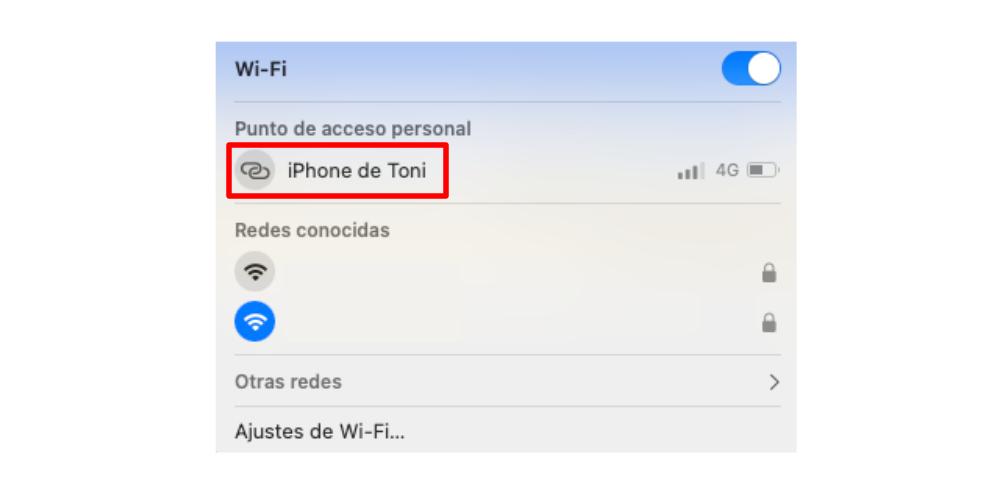
Khi chúng tôi đã tạo mật khẩu, chúng tôi sẽ phải truy cập máy Mac của mình và mở danh sách các kết nối Wi-Fi. Tên của mạng thường là “iPhone từ (tên của chúng tôi)”. Nhưng chúng tôi sẽ biết rằng đó là mạng của chính chúng tôi, vì thay vì nhìn thấy biểu tượng Wi-Fi chúng ta sẽ thấy một biểu tượng ở dạng chuỗi . Vì vậy, chúng tôi nhấp vào mạng này và Mac sẽ kết nối với iPhone của chúng tôi để truy cập internet.
Các phương pháp thay thế khác
Kết nối bằng cáp an toàn hơn. Bởi vì?. Trong trường hợp này, có một lý do thuyết phục: nếu chúng tôi kết nối iPhone của mình với máy Mac, máy tính sẽ sạc pin cho điện thoại. Ngoài ra, chúng tôi sẽ ngăn ai đó kết nối với mạng Wi-Fi của chúng tôi mà chúng tôi không muốn. Để làm điều này, tất cả những gì bạn phải làm là kết nối iPhone với máy Mac bằng cáp Lightning to USB C , trực tiếp đến cổng của bạn MacBook, hoặc thông qua cổng USB C của Hub mà chúng ta đã kết nối với MacBook của mình.
Ngoài ra còn có một phương pháp thứ ba để kết nối iPhone của chúng tôi với máy Mac để truy cập Internet và đó là tạo kết nối Bluetooth. Nếu chúng tôi liên kết iPhone và máy Mac của mình qua Bluetooth, với điểm truy cập cá nhân được kích hoạt, thì chúng tôi có thể kết nối với internet. Tuy nhiên, một trong hai cách trên đều nhanh hơn và yêu cầu ít bước hơn. Để làm điều này, chúng ta sẽ phải đi đến Cài đặt hệ thống> Bluetooth, trên máy Mac của chúng tôi và tìm kiếm iPhone của chúng tôi. Chúng tôi sẽ được yêu cầu nhập mã liên kết và sau đó iPhone sẽ cấp tín hiệu mạng cho MacBook của chúng tôi.